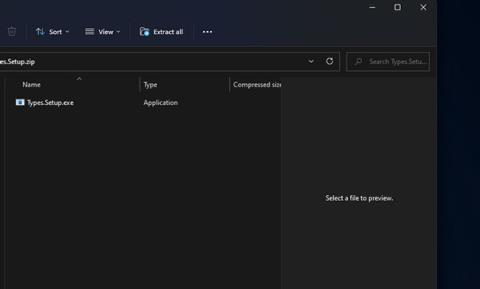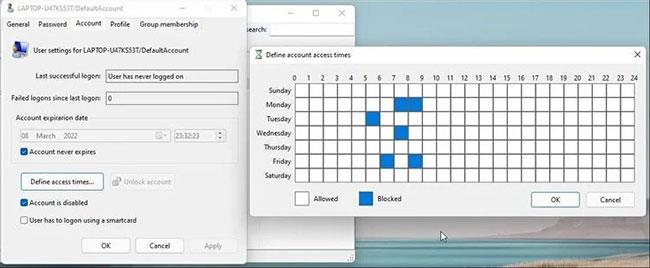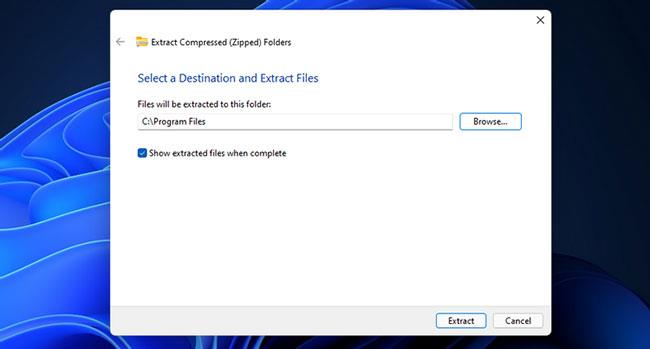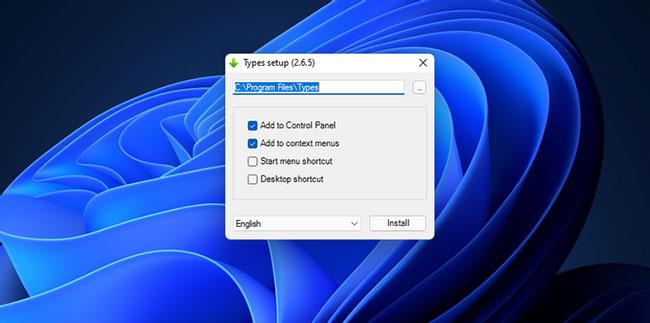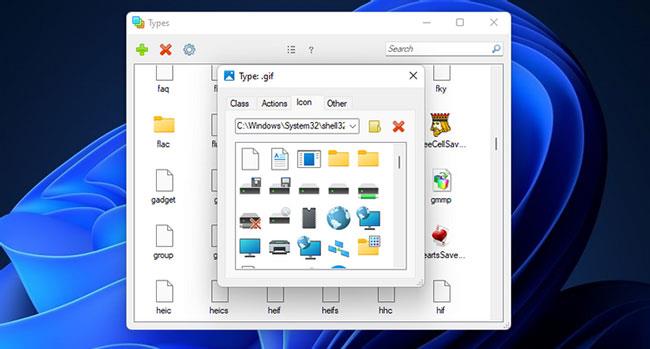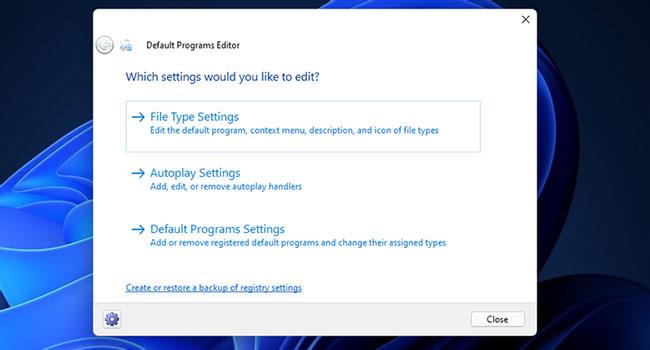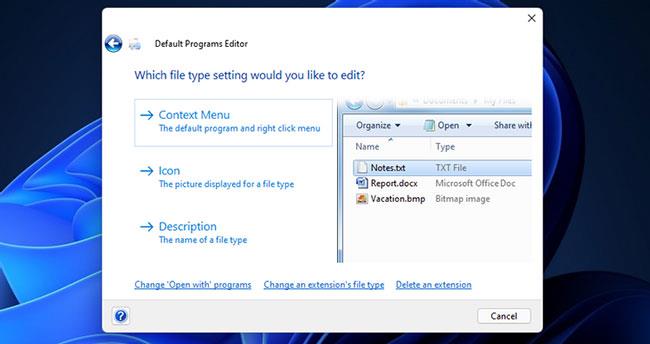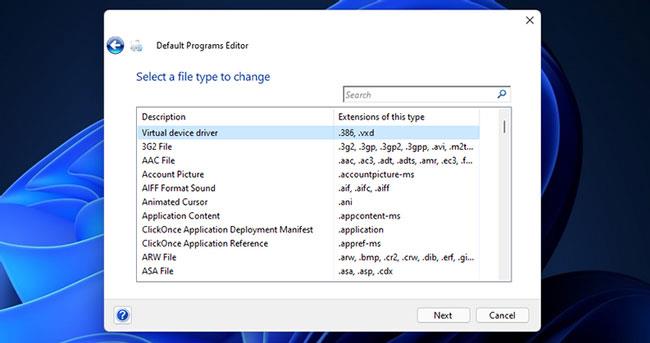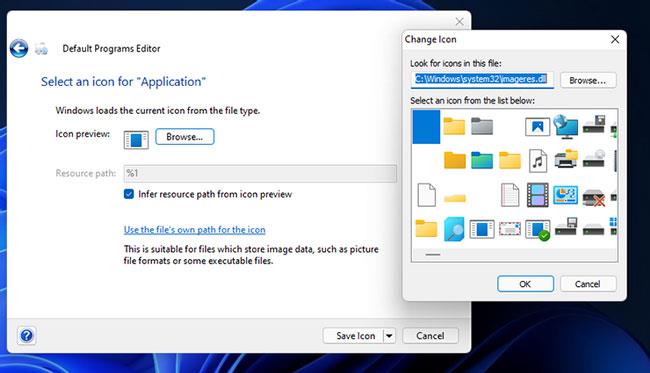Ikoner gjør forskjellige programvarepakker, mapper og filformater lett identifiserbare visuelt. Du kan endre ikoner for snarveier og mapper i Windows 11 . Windows inkluderer imidlertid ingen innebygde alternativer for å tilpasse ikoner for forskjellige filformater, for eksempel PDF , PNG , JPG , MP3 , TXT , etc.
Du kan imidlertid fortsatt endre ikonene for filformater med noen tredjepartsprogramvare. Types and Default Programs Editor er to skrivebordsapplikasjoner som inkluderer alternativer for å endre ikonene for filformater i Windows. Nedenfor ser vi på hvordan du kan endre filformatikoner med disse programvarepakkene.
Hvordan endre ikoner for filformater med typer
Types er et gratis skrivebordsprogram (mer spesifikt donasjonsvare) som kjører på alle Windows-plattformer som dateres tilbake til XP. Dette er et veldig lett program som knapt tar opp lagringsplass på harddisken (66KB). Du kan endre ikoner med typer som dette.
1. Last ned Types-programvare .
2. Trykk Win + E -hurtigtasten og åpne mappen inkludert ZIP Types- filen i Filutforsker.
3. Dobbeltklikk på det komprimerte ZIP Types-arkivet.
4. Klikk Pakk ut alt på kommandolinjen i Filutforsker .
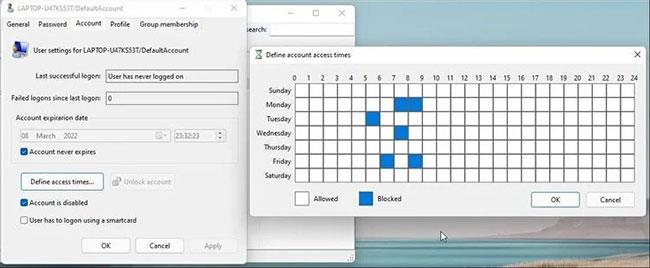
Klikk Pakk ut alle
5. Velg alternativet Vis utpakkede filer og trykk på Pakk ut-knappen.
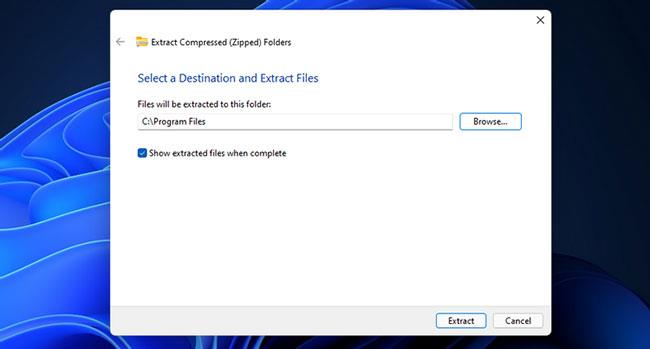
Velg alternativet Vis utpakkede filer
6. Dobbeltklikk Types.Setup.exe for å åpne vinduet i øyeblikksbildet rett under.
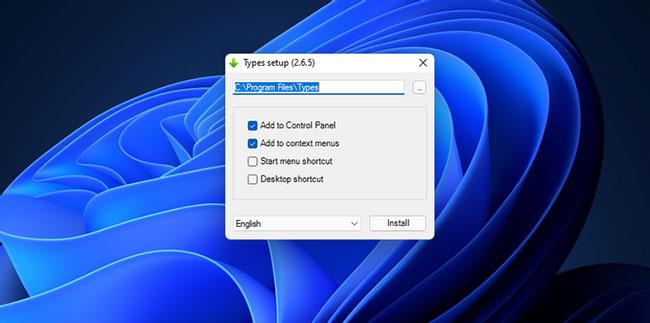
Dobbeltklikk Types.Setup.exe
7. Merk av for Skrivebordssnarvei.
8. Klikk på … -knappen for å endre installasjonsmappen hvis du vil.
9. Klikk på Installer-knappen.
10. Dobbeltklikk deretter snarveien Typer på skrivebordet.
11. Dobbeltklikk på filformatet for å endre ikonet. Du kan finne et spesifikt format ved å skrive inn filtypen i søkeboksen.
Dobbeltklikk på filformatet
12. Velg kategorien Ikon i vinduet Typer .
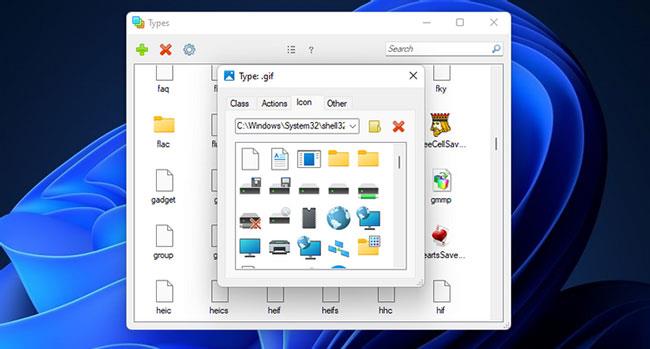
Velg fanen Ikoner
13. Velg et alternativt ikon fra System32-mappen. Alternativt kan du klikke på knappen Velg ikonfil for å velge en fil i en annen mappe.
Hvis Typer ikke inkluderer formatet du vil endre ikonet for, klikker du på + -knappen . Skriv inn formatering i tekstboksen. Klikk deretter på alternativet Legg til og velg formatet som er lagt til i vinduet.
Hvordan endre ikoner for filformater ved hjelp av Standard Programs Editor
Default Programs Editor er et annet fritt tilgjengelig program som du kan endre filformatikoner med. Den er kompatibel med Windows-plattformer fra XP til Windows 11. Default Programs Editor er også en bærbar applikasjon som du kan legge til USB. Slik endrer du filformatikoner med denne programvaren.
1. Last ned Standard Program Editor .
2. Dobbeltklikk på ZIP-arkivet Standard Program Editor i Filutforsker.
3. Pakk ut ZIP-filen for standardprogramredigering som angitt i forrige metode.
4. Dobbeltklikk deretter Default Programs Editor.exe i den utpakkede mappen for å åpne programvaren.
5. Klikk på Filtypeinnstillinger i vinduet Standard programredigering.
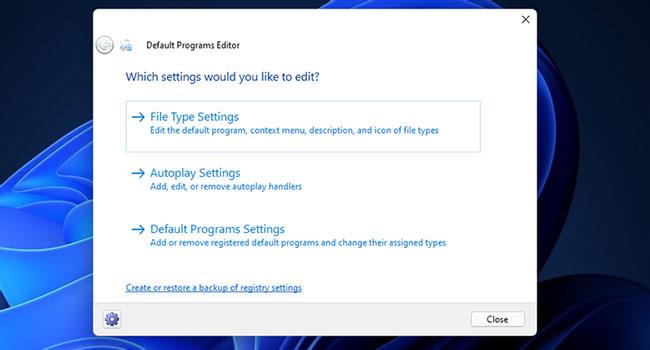
Klikk på Filtypeinnstillinger
6. Velg alternativet Ikon .
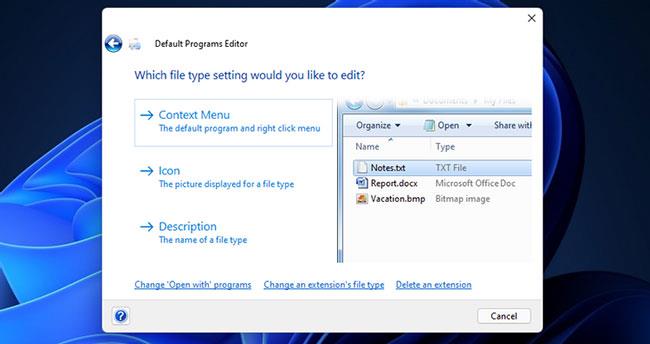
Velg alternativet Ikon
7. Velg et filformat for å tilpasse ikonet i listen, og klikk på Neste-knappen.
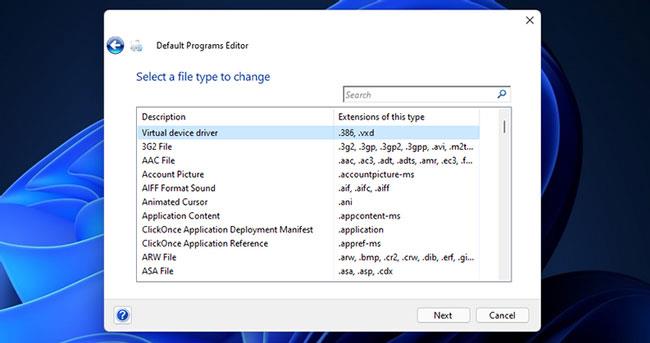
Velg et filformat
8. Klikk på Bla gjennom for å åpne vinduet Endre ikon .
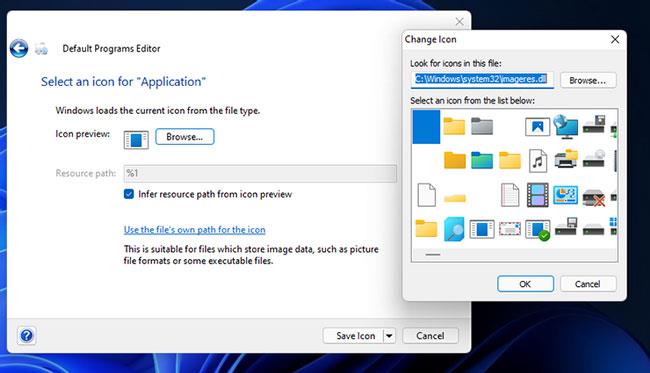
Åpne vinduet Endre ikon
9. Du kan velge et annet ikon i standard System32- mappen. Eller klikk Bla gjennom for å velge et ikon i en annen mappe.
10. Klikk OK i vinduet Endre ikon .
11. Klikk på Lagre-ikonet.
12. Standard programredigering har også andre alternativer. Du kan velge kontekstmeny for å tilpasse kontekstmenyalternativer for filformater. Velg Autoavspillingsinnstillinger for å konfigurere autoavspillingsalternativer for forskjellige mediefiltyper. Alternativet Default Programs Setting lar deg endre filtypene knyttet til programvarepakker.
Det er raskt og enkelt å endre filformatsymboler ved å bruke både typer- og standardprogramredigering. Siden Default Programs Editor har flere utvidelsesmuligheter, kan noen brukere foretrekke denne programvaren. Uansett hvilket verktøy du velger, vil de tillate deg å lage filer i Windows 11 med mer attraktive ikoner fra IconArchive og mange andre kilder. Du kan til og med designe dine egne ikoner for filformater ved å bruke programvare for bilderedigering hvis du vil.